كيفية توصيل تلفزيون Samsung الخاص بك بشبكة Wi-Fi
منوعات / / June 07, 2023
سامسونج هي الشركة المصنعة لأجهزة التلفاز الأكثر شهرة في العالم وتقدم خط تلفزيون ذكي متعدد الاستخدامات مع Tizen OS. على الرغم من أن اتصال الكبل يسيطر على معظم أنحاء العالم ، إلا أن العديد من المستخدمين يتحولون إلى إعداد خالي من الكابلات في المنزل. يمكنك توصيل تلفزيون Samsung الذكي الخاص بك بشبكة Wi-Fi والاستمتاع بآلاف تطبيقات البث في متناول يدك.

لا يأتي تلفزيون سامسونج الذكي بمنفذ إيثرنت. يجب أن تعتمد على اتصال لاسلكي لتمكين اتصال الإنترنت على جهاز التلفزيون الخاص بك. سنوضح لك كيفية توصيل تلفزيون Samsung بشبكة Wi-Fi ، والتحقق من حالة الاتصال ، ونسيان شبكة Wi-Fi الحالية ، وإعادة تعيين إعدادات الشبكة.
قم بتوصيل تلفزيون Samsung بشبكة Wi-Fi
تدعم تلفزيونات سامسونج الذكية شبكة Wi-Fi مزدوجة النطاق. نوصي بالاتصال بتردد شبكة Wi-Fi 5 جيجاهرتز للحصول على سرعات إنترنت عالية السرعة وموثوقة. هذا ما عليك القيام به.
الخطوة 1: اضغط على زر الصفحة الرئيسية بجهاز التحكم عن بعد الخاص بتلفزيون سامسونج الذكي. إذا كان جهاز التحكم عن بعد في تلفزيون Samsung لا يعمل، اقرأ دليلنا المخصص لإصلاح المشكلة.
الخطوة 2: انتقل إلى اليسار إلى الإعدادات.

الخطوه 3: حدد الشبكة وانقر فوق رمز السهم لأعلى في جهاز التحكم عن بُعد. حدد إعدادات الشبكة.

الخطوة الرابعة: حدد Wireless كنوع الشبكة.
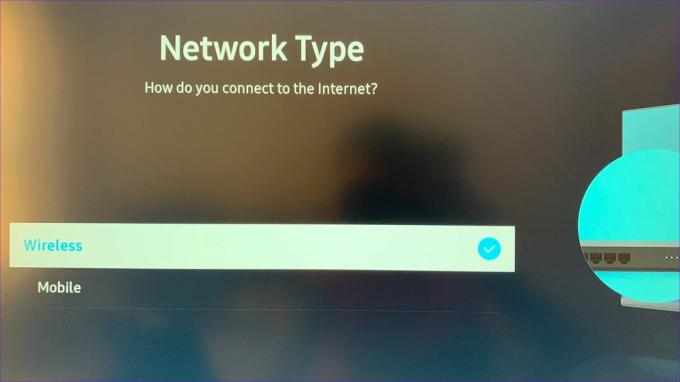
الخطوة الخامسة: يبدأ تلفزيون Samsung الخاص بك في البحث عن الشبكات اللاسلكية. إذا كان اسم شبكة Wi-Fi لمنزلك أو مكتبك لا يظهر في القائمة ، فانقر فوق تحديث.
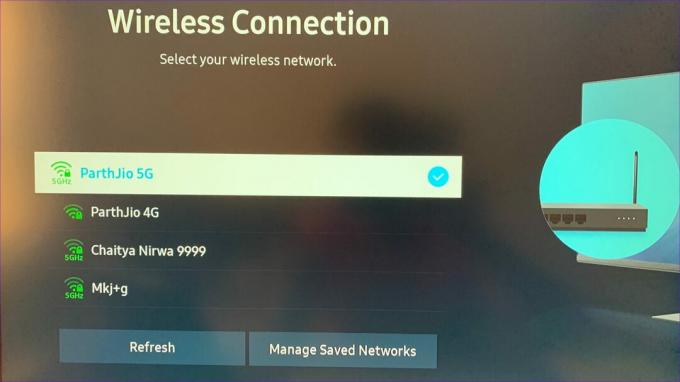
الخطوة السادسة: حدد شبكة Wi-Fi التي تريد الاتصال بها. أدخل كلمة المرور الخاصة به واضغط على تم.

إذا كانت شبكة Wi-Fi من Samsung TV لا تعمل ، فأنت لا يمكن استخدام تطبيقات مثل Netflix. ستحتاج إلى التحقق من حالة الاتصال بالشبكة.
تحقق من حالة اتصال الإنترنت على تلفزيون Samsung
يمكنك تأكيد حالة شبكة Wi-Fi والتحقق من التفاصيل الأخرى مثل إعدادات IP وإعدادات DNS و IPv6 باستخدام الخطوات أدناه.
الخطوة 1: اضغط على زر الصفحة الرئيسية بجهاز التحكم عن بعد الخاص بتلفزيون سامسونج الذكي. إذا كان جهاز التحكم عن بعد في تلفزيون Samsung لا يعمل، اقرأ دليلنا المخصص لإصلاح المشكلة.
الخطوة 2: انتقل إلى اليسار إلى الإعدادات.

الخطوة 2: اضغط على أيقونة السهم لأعلى فوق الشبكة وحدد حالة الشبكة.
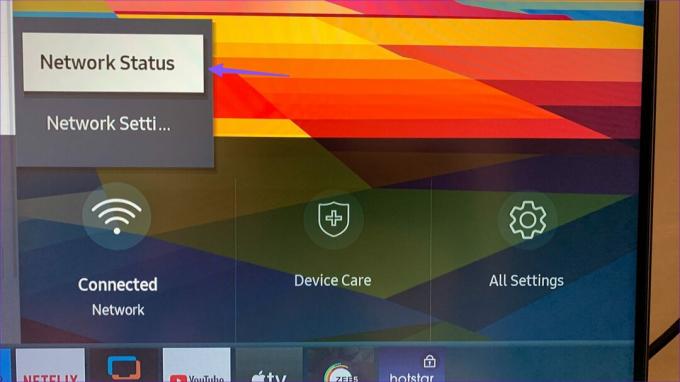
الخطوه 3: تحقق من رسالة "التلفزيون متصل بالإنترنت" في الجزء العلوي.

الخطوة الرابعة: انقر فوق إعدادات IP للتحقق من عنوان IP وعنوان DND وإعدادات DNS وإعدادات IP والمزيد.
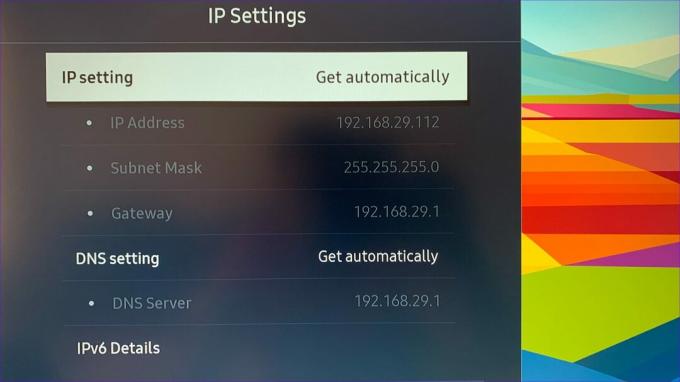
قم بتشغيل Internet Speed Test على Samsung TV
هل يبدو اتصال الإنترنت بطيئًا على تلفزيون Samsung الخاص بك؟ لا يحتوي متجر تطبيقات Tizen على تطبيق مخصص للتحقق من سرعات الإنترنت على تلفزيون Samsung. تحتاج إلى استخدام متصفح الإنترنت الافتراضي لإجراء اختبار السرعة. إليك كيفية الوصول إلى الإنترنت والتحقق من السرعة على تلفزيون Samsung.
الخطوة 1: حدد زر الصفحة الرئيسية على تلفزيون Samsung الخاص بك وافتح قائمة التطبيقات.
الخطوة 2: افتح الإنترنت.
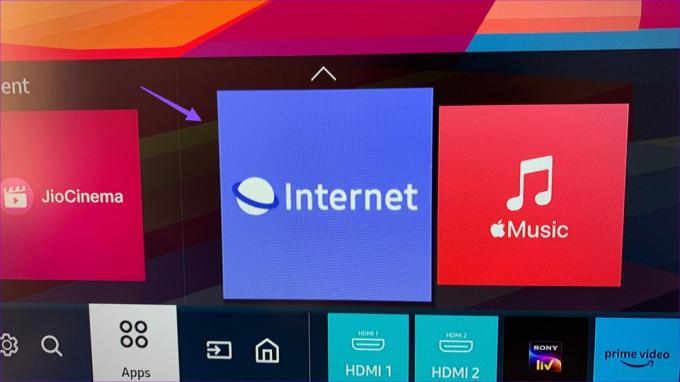
الخطوه 3: يمكنك استخدام أزرار التنقل على جهاز التحكم عن بُعد الخاص بالتلفزيون والنقر فوق مربع URL في الأعلى.

الخطوة الرابعة: افتح موقع Fast وانقر فوق OK. يمكنك التحقق من سرعات الإنترنت على شاشة التلفزيون.
قم بزيارة Fast
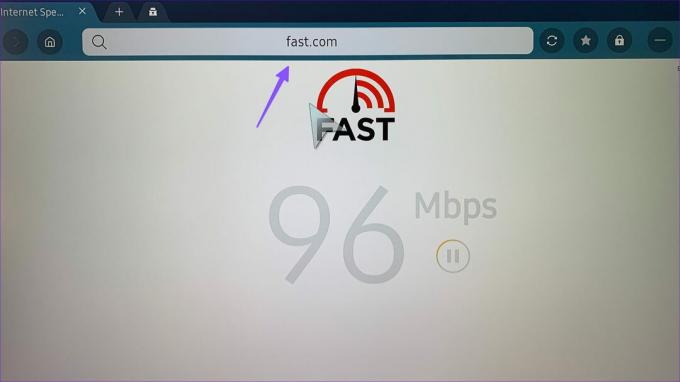
انسَ شبكة Wi-Fi على تلفزيون Samsung
إذا لم تكن سرعات الإنترنت مناسبة ، نوصي بتجاهل الشبكة الحالية والاتصال بشبكة Wi-Fi أخرى. إليك كيف يمكنك تجاهل شبكة Wi-Fi على تلفزيون Samsung الخاص بك.
الخطوة 1: اضغط على زر الصفحة الرئيسية بجهاز التحكم عن بعد الخاص بتلفزيون سامسونج الذكي. إذا كان جهاز التحكم عن بعد في تلفزيون Samsung لا يعمل، اقرأ دليلنا المخصص لإصلاح المشكلة.
الخطوة 2: انتقل إلى اليسار إلى الإعدادات.

الخطوه 3: قم بتوسيع الشبكة وحدد إعدادات الشبكة.

الخطوة الرابعة: انقر فوق إدارة الشبكات المحفوظة.

الخطوة الخامسة: تأكد من وجود علامة اختيار بجانب اسم Wi-Fi الخاص بك وانقر فوق حذف.

الخطوة السادسة: أغلق القائمة الحالية واتصل بشبكة Wi-Fi أخرى على تلفزيون Samsung الخاص بك.
إصلاح شبكة Wi-Fi لا تعمل على تلفزيون Samsung
يمكن لشبكة Wi-Fi التي لا تعمل على تلفزيون Samsung أن تفسد عطلة نهاية الأسبوع في لمح البصر. فيما يلي بعض الحيل الشائعة لاستكشاف الأخطاء وإصلاحها لإصلاح مشكلات Wi-Fi على تلفزيون Samsung.
- أعد تشغيل جهاز التوجيه الخاص بك وحاول التحقق من اتصال الإنترنت على تلفزيون Samsung الخاص بك.
- تحقق مع مزود خدمة الإنترنت المحلي وتأكد من وجود خطة نشطة لحسابك.
- إذا كان موفر خدمة الإنترنت يواجه انقطاعًا ، فقد لا تعمل شبكة Wi-Fi على تلفزيون Samsung الخاص بك.
يمكنك أيضًا استخدام تطبيق Device Care لإصلاح اتصال الشبكة على تلفزيون Samsung.
استخدم العناية بالجهاز
الخطوة 1: اضغط على زر الصفحة الرئيسية بجهاز التحكم عن بعد الخاص بتلفزيون سامسونج الذكي. إذا كان جهاز التحكم عن بعد في تلفزيون Samsung لا يعمل، اقرأ دليلنا المخصص لإصلاح المشكلة.
الخطوة 2: انتقل إلى اليسار إلى الإعدادات.

الخطوه 3: افتح العناية بالجهاز.

الخطوة الرابعة: اضغط على بدء العناية بالجهاز.
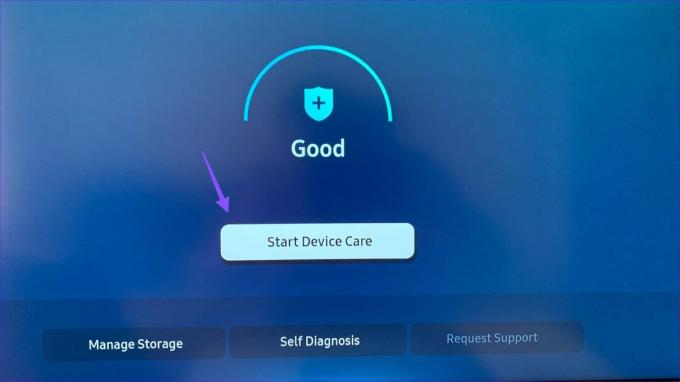
الخطوة الخامسة: يعمل النظام على إصلاح مشكلات الاتصال بالشبكة ومسح الملفات المؤقتة بسرعة.
كيفية إعادة ضبط إعدادات الشبكة على تلفزيون Samsung
تعد إعادة تعيين إعدادات الشبكة على تلفزيون Samsung طريقة فعالة لإصلاح مشكلات Wi-Fi.
الخطوة 1: اضغط على زر الصفحة الرئيسية بجهاز التحكم عن بعد الخاص بتلفزيون سامسونج الذكي. إذا كان جهاز التحكم عن بعد في تلفزيون Samsung لا يعمل، اقرأ دليلنا المخصص لإصلاح المشكلة.
الخطوة 2: انتقل إلى اليسار إلى الإعدادات.

الخطوة 2: حدد كل الإعدادات.
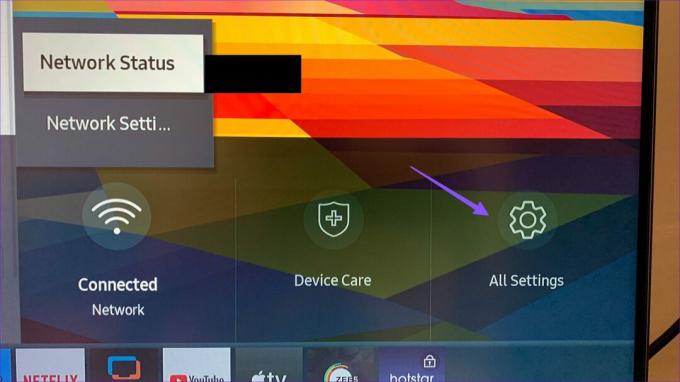
الخطوه 3: قم بالتمرير إلى عام وحدد الشبكة.
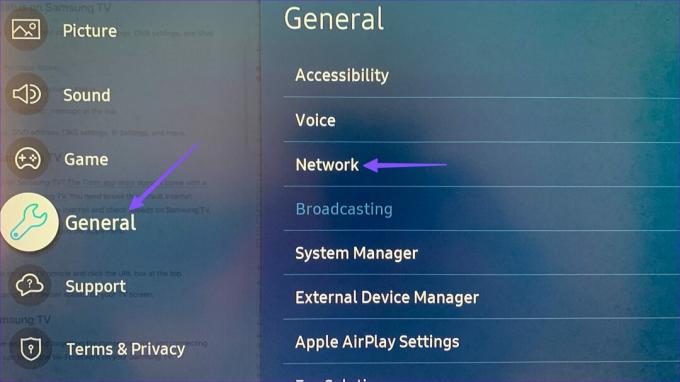
الخطوة الرابعة: انقر فوق إعادة تعيين الشبكة وقم بتأكيد قرارك.

الحيلة تعيد إعدادات الشبكة إلى إعدادات المصنع الافتراضية. يمكنك الآن استخدام الخطوات المذكورة أعلاه وتوصيل التلفزيون الخاص بك بشبكة Wi-Fi.
استكشف تلفزيون سامسونج الذكي الخاص بك
يلعب Samsung TV دورًا مهمًا في النظام البيئي لمنتجات الشركة. إذا كانت لديك أي أسئلة حول الإمكانات اللاسلكية لتلفزيون Samsung الخاص بك ، فأخبرنا بذلك في أقسام التعليقات أدناه.
تم التحديث الأخير في 15 مايو 2023
قد تحتوي المقالة أعلاه على روابط تابعة تساعد في دعم Guiding Tech. ومع ذلك ، فإنه لا يؤثر على نزاهة التحرير لدينا. يظل المحتوى غير متحيز وأصيل.

كتب بواسطة
عمل بارث سابقًا في EOTO.tech لتغطية أخبار التكنولوجيا. يعمل حاليًا بشكل مستقل في Guiding Tech يكتب عن مقارنة التطبيقات والبرامج التعليمية ونصائح البرامج والحيل ويتعمق في أنظمة iOS و Android و macOS و Windows.



